PowerPointでプレゼン資料を作成しているとき、こんな悩みを感じたことはありませんか?
- 「スライドにページ番号を入れたいけど方法がわからない」
- 「一部のスライドだけ番号を消したい」
- 「番号の位置や見た目を変えたい」
- 「設定したはずなのに番号が表示されない」
実は、PowerPointのスライド番号機能は意外と奥が深く、知らないと「なぜか表示されない」「思った場所に出ない」といったトラブルが起きがちです。
この記事では、PowerPoint(パワーポイント)でのスライド番号の表示・非表示・調整方法を初心者向けに丁寧に解説します。
記事を読み終わるころには、スライド番号を自由自在に操れるようになっているはずです。
スライド番号とは?なぜ必要なの?

スライド番号の役割
スライド番号は、プレゼンテーション資料の各ページに表示される番号のことです。
主に以下の目的で使われます:
プレゼン中の利便性
- 「3ページ目を見てください」などの指示がしやすい
- 質疑応答で特定のスライドを参照しやすい
- 聞き手が資料の全体像を把握しやすい
資料管理の効率化
- 印刷した資料の順番がわかりやすい
- 複数人で資料を確認するときの共通言語になる
- 資料の修正箇所を指摘しやすい
スライド番号が表示される場所
一般的には、スライドの右下角に小さく表示されます。ただし、使用するテンプレートやテーマによって位置が変わることもあります。
スライド番号を表示する基本手順【全スライド共通】
まずは、すべてのスライドに番号を表示する基本的な方法から説明します。
操作手順(Windows/Mac共通)
ステップ1:挿入メニューを開く
- PowerPointを開く
- 画面上部のメニューから「挿入」をクリック
ステップ2:スライド番号を選択
- 「挿入」メニューの中から「スライド番号」をクリック
- 「ヘッダーとフッター」ウィンドウが開きます
ステップ3:番号を有効にする
- 「スライド番号」の横にあるチェックボックスにチェックを入れる
- 「すべてに適用」ボタンをクリック
これで、すべてのスライドの右下などに番号が表示されます。
設定後の確認ポイント
- スライド一覧表示で番号が付いているか確認
- スライドショー表示でも番号が見えるか確認
- 印刷プレビューで番号が含まれているか確認
特定のスライドだけ番号を非表示にする方法
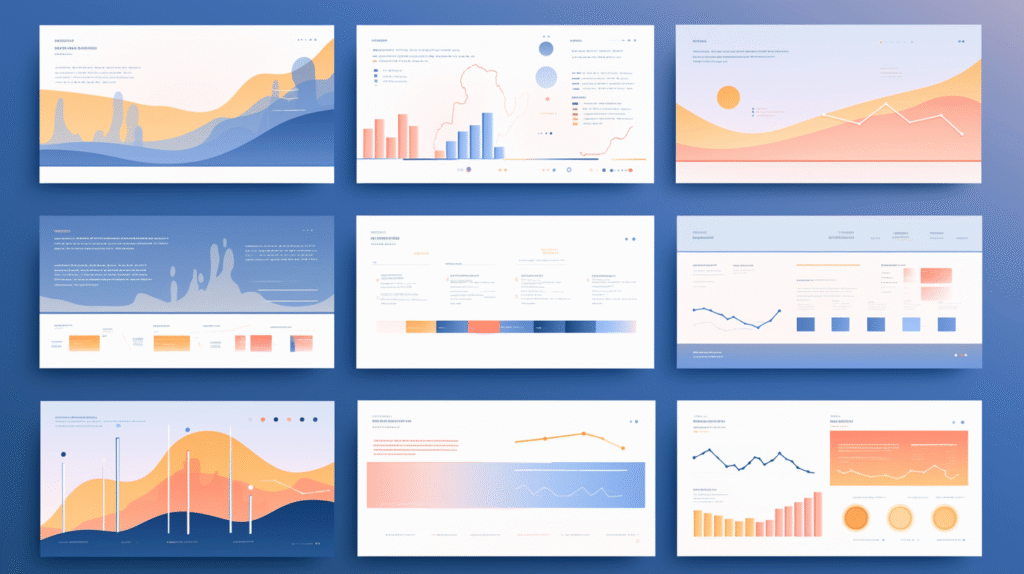
プレゼン資料では、タイトルスライドや区切りのスライドには番号を表示したくない場合があります。
タイトルスライドだけ非表示にする
最も簡単な方法
- 「挿入」→「スライド番号」を開く
- 「ヘッダーとフッター」ウィンドウで「タイトルスライドに表示しない」にチェック
- 「すべてに適用」をクリック
これで、1枚目のタイトルスライドだけ番号が非表示になります。
任意のスライドを非表示にする
個別設定の方法
- 番号を消したいスライドを選択
- 「挿入」→「スライド番号」を開く
- 「スライド番号」のチェックを外す
- 「適用」をクリック(「すべてに適用」ではない)
注意点: この方法では、そのスライドの番号だけが消えますが、後続のスライドの番号は変わりません。例えば、3枚目のスライドを非表示にしても、4枚目は「4」のままです。
連番を調整したい場合
もし「3枚目を非表示にして、4枚目を3番にしたい」場合は:
- 「デザイン」→「スライドサイズ」→「ユーザー設定のスライドサイズ」
- 「スライド開始番号」で調整可能
番号の位置・フォント・色を変更する方法

スライド番号の見た目をカスタマイズして、資料のデザインに合わせましょう。
スライドマスターを使った編集
基本的な編集手順
- 「表示」→「スライドマスター」をクリック
- 左側のマスタースライド一覧から編集したいマスターを選択
- スライド上の「<#>」や番号が表示されている部分をクリック
- 以下の設定を変更:
- フォントサイズ:文字を大きく・小さく
- フォント色:テキストの色を変更
- 位置:テキストボックスを移動
- フォント種類:書体を変更
位置の調整方法
- テキストボックスをドラッグして好きな場所に移動
- 一般的な配置場所:右下、左下、中央下、右上など
見た目の調整例
- 目立たせたい場合:フォントサイズ14pt以上、濃い色
- 控えめにしたい場合:フォントサイズ10pt以下、薄いグレー
- デザインに合わせる場合:資料のメインカラーと同系色
マスター編集の注意点
変更が反映される範囲
- スライドマスターの変更は、そのマスターを使用するすべてのスライドに適用されます
- 個別のスライドで手動変更した部分は、マスターの変更に影響されません
編集完了後の確認
- 「マスター表示を閉じる」をクリック
- 通常のスライド表示に戻る
- 複数のスライドで変更が反映されているか確認
番号が表示されないときのトラブルシューティング
「設定したはずなのに番号が出ない」というトラブルは意外と多く発生します。
よくある原因と解決法
原因1:スライドマスターに番号エリアがない
- 確認方法:「表示」→「スライドマスター」で番号表示エリアを確認
- 解決法:「挿入」→「プレースホルダー」→「スライド番号」で追加
原因2:「すべてに適用」を押していない
- 確認方法:「挿入」→「スライド番号」で設定を再確認
- 解決法:チェックボックスを確認して「すべてに適用」をクリック
原因3:文字色と背景色が同じ
- 確認方法:スライドマスターで番号テキストの色を確認
- 解決法:コントラストの高い色に変更
原因4:番号エリアが画面外に配置されている
- 確認方法:スライドマスターで番号テキストボックスの位置を確認
- 解決法:テキストボックスをスライド内に移動
原因5:テンプレートの制限
- 確認方法:他のテンプレートで同じ設定を試す
- 解決法:テンプレートを変更するか、マスターを手動で調整
緊急時の対処法
どうしても自動番号が表示されない場合は:
- 手動でテキストボックスを追加
- 各スライドに手動で番号を入力
- 別のテンプレートを使用
ただし、手動入力はスライドの追加・削除時に番号がずれるリスクがあるため、一時的な解決策として考えてください。
よくある質問(FAQ)

Q:印刷時にだけ番号を表示したくない
A: 印刷設定で調整できます。
- 「ファイル」→「印刷」をクリック
- 「設定」の部分で「フルページサイズのスライド」をクリック
- 「ヘッダー/フッターなしで印刷」を選択
これで、画面表示では番号が見えるが、印刷時には番号が印刷されません。
Q:プレゼン中に一時的に番号を非表示にできる?
A: プレゼン中のリアルタイム非表示は難しいですが、以下の方法があります:
方法1:黒画面を使う
- プレゼン中に「B」キーを押すと画面が黒くなり、番号も見えなくなります
方法2:事前に非表示バージョンを用意
- 番号なしのコピーを別途作成しておく
Q:章番号とスライド番号を組み合わせたい(例:1-1、1-2、2-1、2-2)
A: スライドマスターで手動設定が必要です。
- 「表示」→「スライドマスター」を開く
- 番号表示エリアを選択
- 手動で「1-<#>」のように入力
- 章が変わるところで新しいマスターを作成
より高度な方法
- VBAマクロを使用した自動化
- PowerPointアドインツールの活用
Q:スライド番号の前後に文字を追加したい
A: 「Page <#> of 10」のような表示も可能です。
- スライドマスターで番号エリアを選択
- 「Page <#> of 総ページ数」のように入力
- 「<#>」の部分が自動的に番号に置き換わります
Q:一部のスライドだけ番号を0からスタートしたい
A: 複数のセクションに分けて管理します。
- スライドを章ごとにファイル分割
- 各ファイルで「スライド開始番号」を設定
- 必要に応じて結合
応用テクニック:より便利な使い方
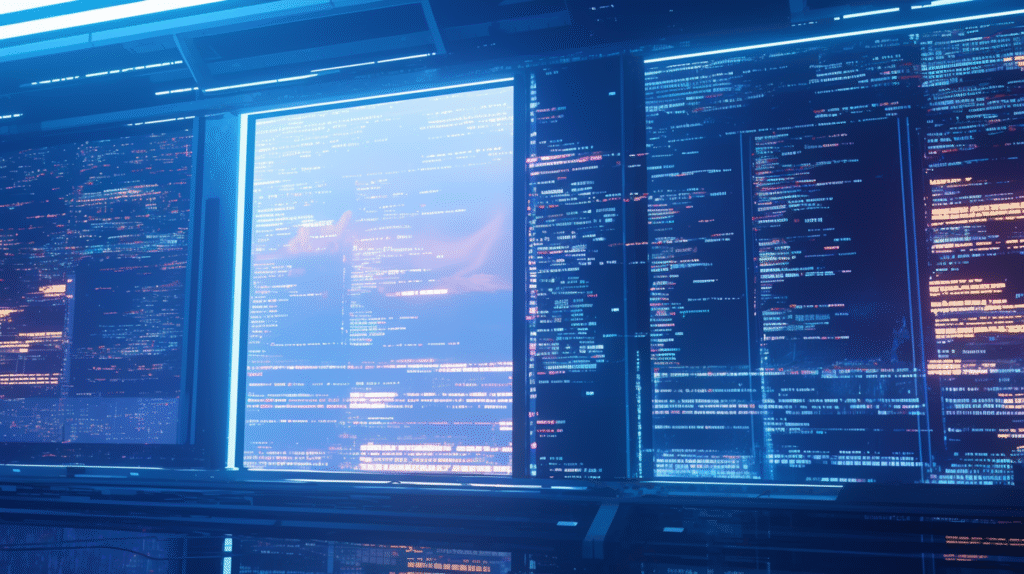
セクションごとの番号管理
大きなプレゼン資料では、セクションごとに番号を管理すると便利です。
セクション分割の方法
- 「ホーム」→「セクション」→「セクションの追加」
- セクション名を設定(例:「第1章」「第2章」)
- 各セクションで異なる番号設定を適用
複数のマスターレイアウトの活用
資料の種類に応じて、異なる番号スタイルを使い分けることができます。
使い分けの例
- タイトルスライド:番号なし
- 目次スライド:番号なし
- 内容スライド:通常の番号
- 参考資料:「参考-1」「参考-2」形式
アニメーション効果との組み合わせ
スライド番号にもアニメーション効果を適用できます。
- スライドマスターで番号テキストを選択
- 「アニメーション」タブから効果を選択
- 「タイミング」で表示タイミングを調整
まとめ
PowerPointのスライド番号機能は、正しく設定することでプレゼン資料の整理性と見やすさを大幅に向上させることができます。
今日覚えておきたいポイント
基本操作
- 「挿入」→「スライド番号」から基本設定
- 「タイトルスライドに表示しない」で1枚目を除外
- 「すべてに適用」で全スライドに反映
カスタマイズ
- 「スライドマスター」で位置・色・フォントを調整
- テンプレートに合わせたデザイン変更が可能
- 複数のスタイルを使い分けることも可能
トラブル対応
- 表示されないときはマスターを確認
- 文字色と背景色のコントラストをチェック
- 設定の確認と「すべてに適用」の実行







